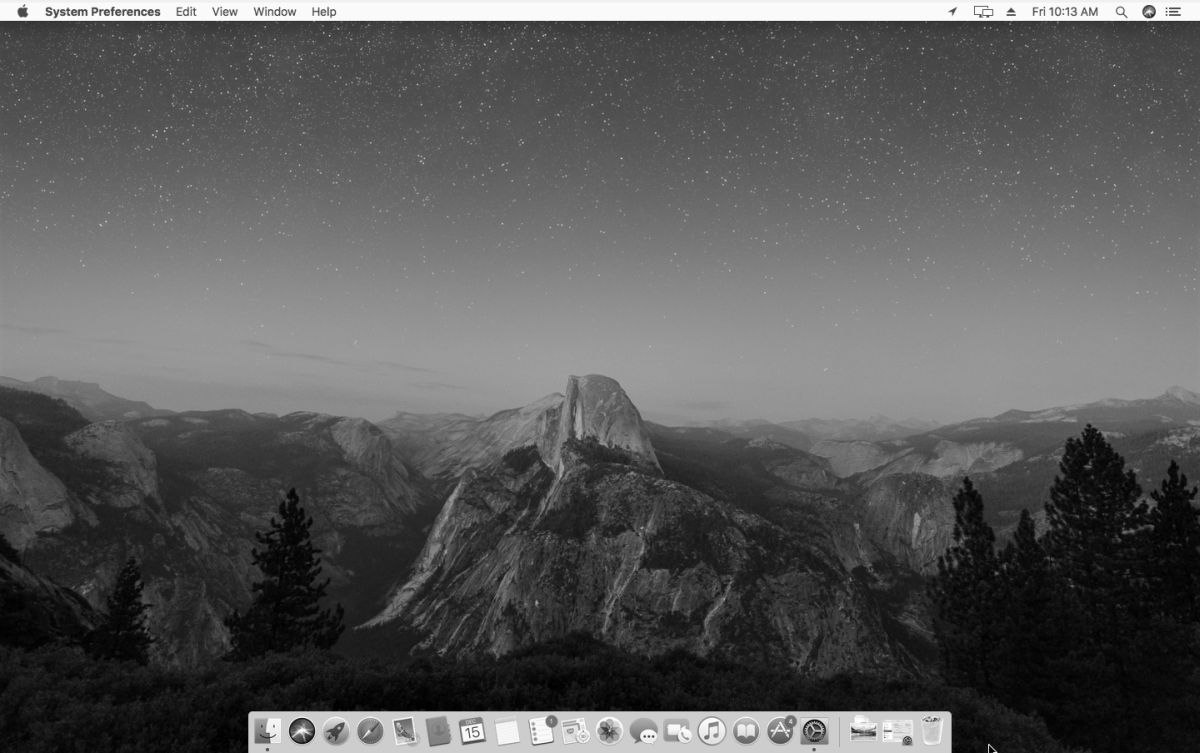Промедление можно отнести к скучной работе. Для сравнения, все остальное выглядит так интересно, но как только вы закончите работу, все интересное быстро исчезнет. Если вы склонны откладывать дела до такой степени, что регулярно пропускаете дедлайны, попробуйте тонировать экран в черно-белый цвет. Вы будете удивлены, насколько все вдруг станет неинтересным и насколько вы сможете больше сосредоточиться на своей работе. Конечно, это не рекомендуется для профессионалов в области дизайна, которым нужен цвет на экране, но если вам нужно написать скучный отчет или закончить исследовательскую работу, переведите экран в черно-белый цвет и попробуйте.
Оглавление
Черно-белый экран — Windows 10
Windows 10 имеет встроенную функцию цветового фильтра. Он нацелен на пользователей, страдающих дальтонизмом, но в нем также есть опция оттенков серого, которая может сделать ваш экран черно-белым.
Откройте приложение «Настройки» и перейдите в группу настроек «Специальные возможности». Перейдите на вкладку «Цвет и высокая контрастность» и включите переключатель «Применить цветной фильтр». В раскрывающемся списке «Выберите фильтр» выберите «Оттенки серого».
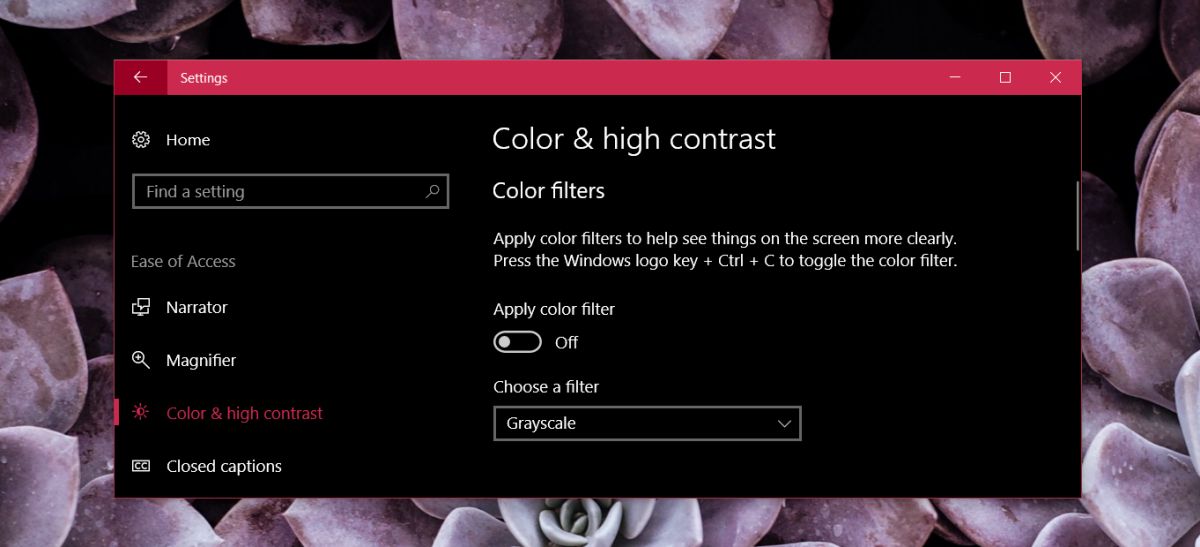
Фильтр применяется сразу, и вам не нужно перезагружать систему или выходить из системы и снова входить в нее. Так же легко его можно выключить.
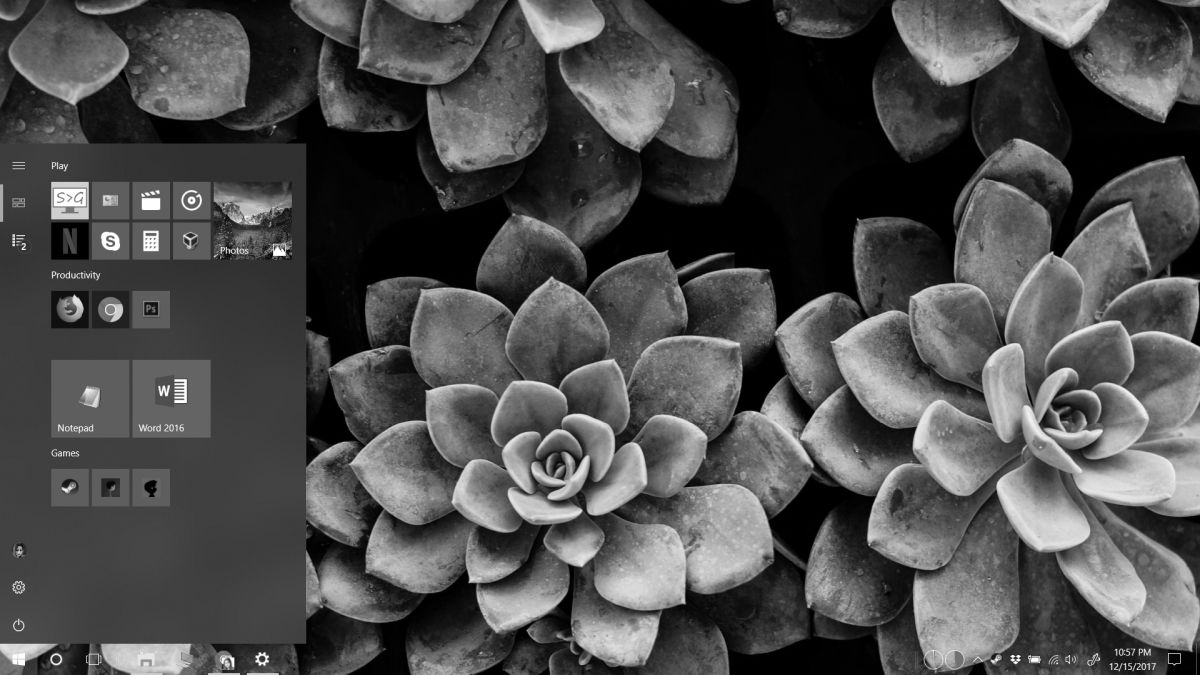
Windows 7
В Windows 7 есть функции Ease of Access, но нет цветового фильтра, как в Windows 10. В этом случае самый простой способ сделать экран черно-белым — уменьшить насыщенность экрана до 0. Сделайте это с помощью панели управления видеокарты. Если вы используете внешний монитор, не изменяйте его уровни насыщенности с помощью собственных элементов управления монитора.
Для Intel Graphics щелкните правой кнопкой мыши пустую область на рабочем столе и выберите Intel Graphics Settings. На панели настроек выберите «Экран»> «Настройки цвета». Перетащите ползунок насыщенности до упора влево, чтобы его значение было установлено на 0, и у вас останется черно-белый экран.
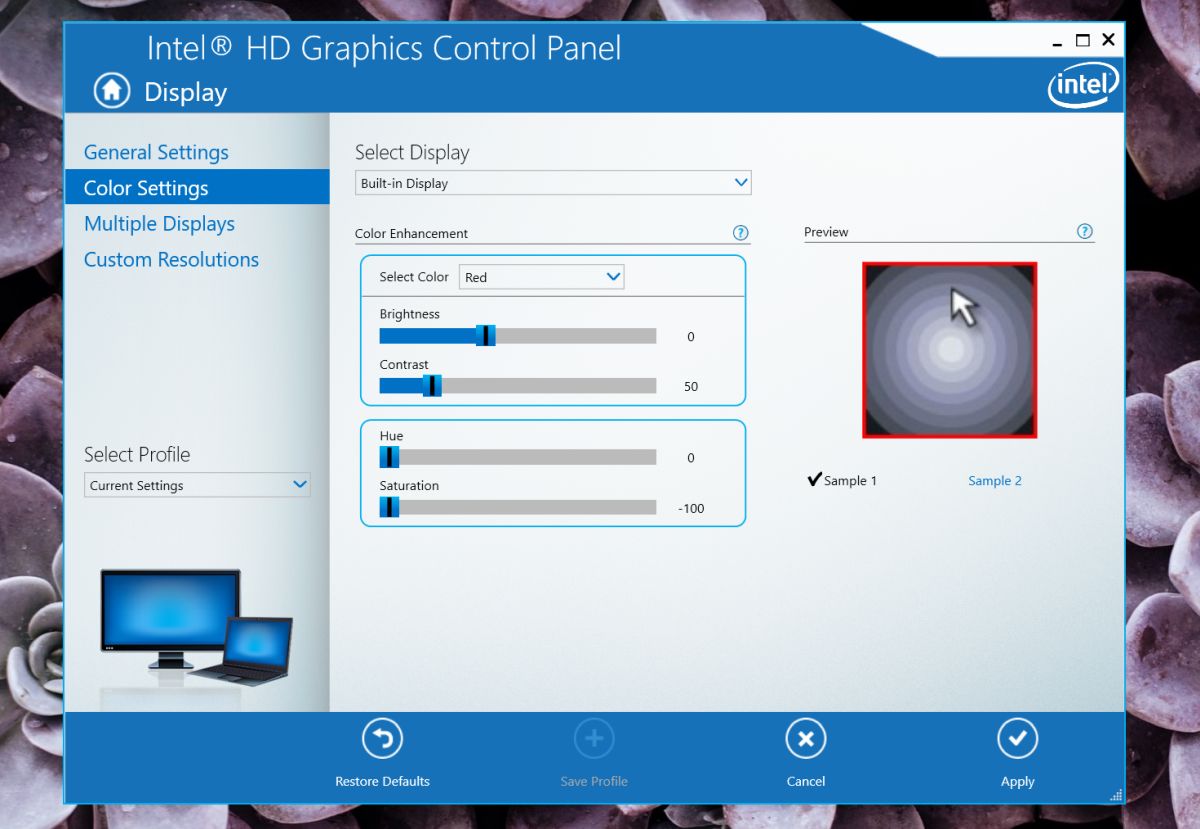
Если вы используете видеокарту NVIDIA или AMD, поищите аналогичный параметр на панели управления для своего графического процессора.
Если ваша видеокарта не позволяет изменять насыщенность, попробуйте NegativeScreen приложение, которое имеет вариант оттенков серого и работает с WindowsXP и выше.
Черно-белый экран — macOS
У продуктов Apple есть довольно большие возможности доступа, одна из которых включает экранный фильтр. Откройте Системные настройки и перейдите в Специальные возможности. В столбце слева выберите «Отображение», а в списке справа выберите «Использовать оттенки серого».
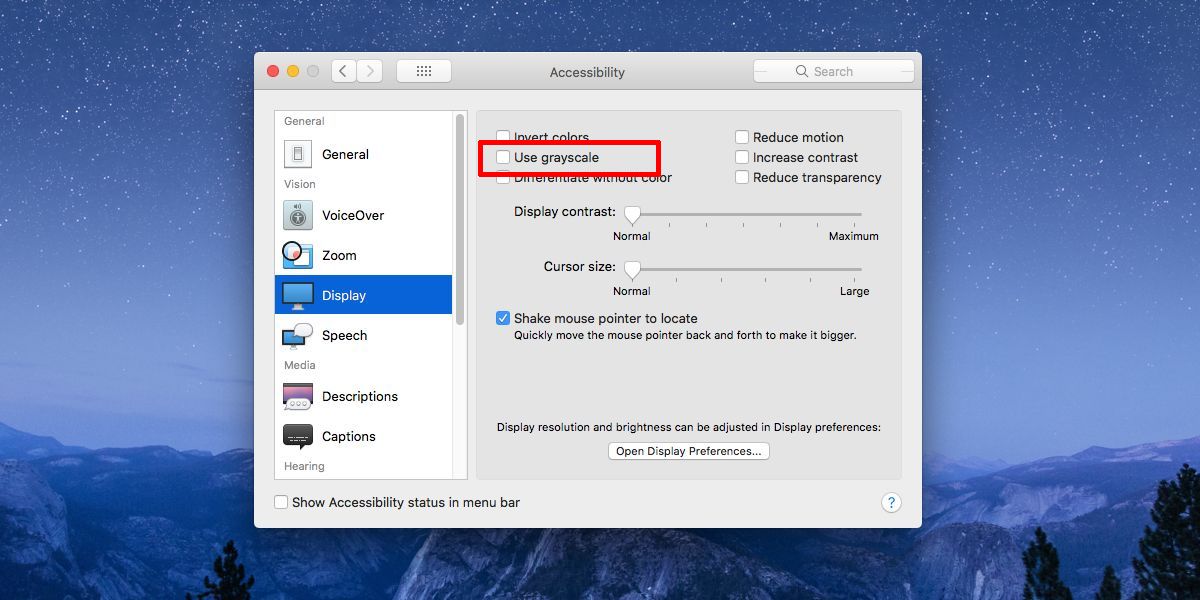
Как и в случае с Windows 10, ваш экран сразу становится черно-белым. Вам не нужно выходить из системы или перезагружать Mac, и выключить эту опцию так же просто, как включить ее.